
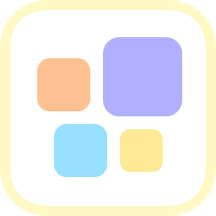

本教程與大家分享一篇摳圖換背景的教程,由於素材圖片人物發絲比較難摳出,作者用的是調整邊緣快速摳出主體,然後用抽出濾鏡保留發絲細節,最後再用通道還原顏色,這樣摳出的人物才更完美。
原圖

處理後效果圖:

1、打開圖片,ctrl+j複製一層得到圖層1,點擊紅圈處新建圖層2,放於圖層1與背景層之間,填充你喜歡的顏色,作為檢查效果和新的背景圖層。
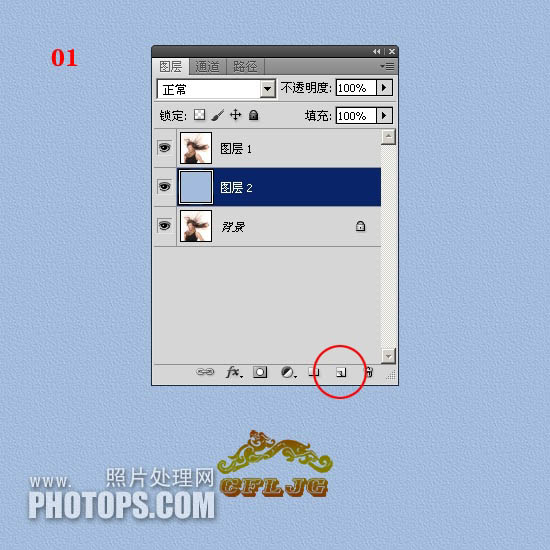
2、點擊圖層1,用“快速選擇工具”大致做一下選區,選區做好後,“調整邊緣”選項就激活了。
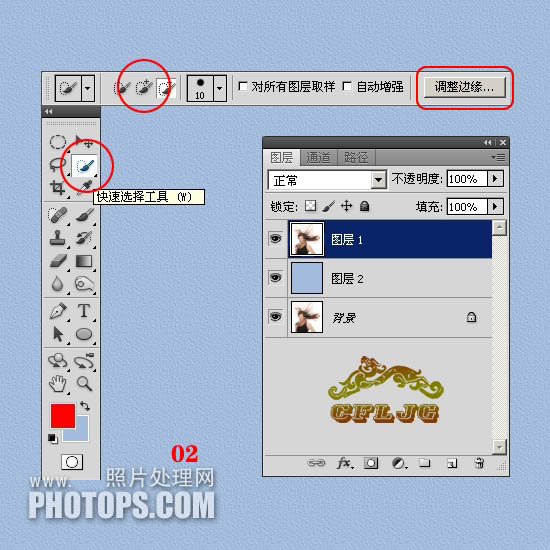
3、選區出現了螞蟻線。

4、點擊調整邊緣選項,調出調整邊緣對話框,各參數暫參考圖示設置,用調整半徑工具對人物的邊緣塗抹。

5、塗抹時盡量要把頭發全部塗上,如果發現有落下沒塗到的,可以把漏塗的地方再塗一次,直到全部頭發都顯示出來。如果發現頭發絲之間還留有原背景色,哪裏有就在哪裏塗一下就可解決,滿意後點擊確定。

[page]
6、確定後就生成一個新的帶有圖層蒙版的圖層1副本層。
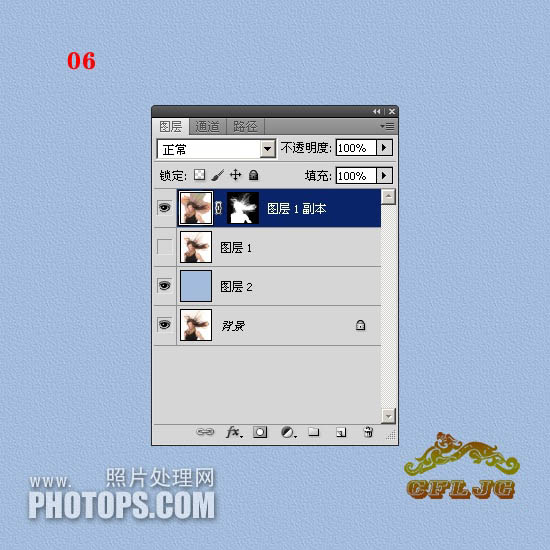
7、這時就基本完成了散發摳圖,這就是真正的“蒙版摳圖”,是photoshop升級新增的功能,它摳圖快,邊緣發絲基本保留了原色彩,是個可取的優秀工具。然而我們也看到散發的細節丟失了不少,所以說調整邊緣蒙版摳圖法也不是萬能的,不要把它看成神乎其神。

8、丟失的細節怎麼辦?這就需要一個老工具,一個被PS新版本丟棄的工具抽出濾鏡來把丟失的細節找回來。點選圖層1, 關掉圖層1 副本層的小眼睛,在圖層1裏執行濾鏡--抽出--強製前景處打勾--吸管在圖示的頭發顏色最深的紅點處取色-用高光器工具按圖示塗抹綠色--確定。
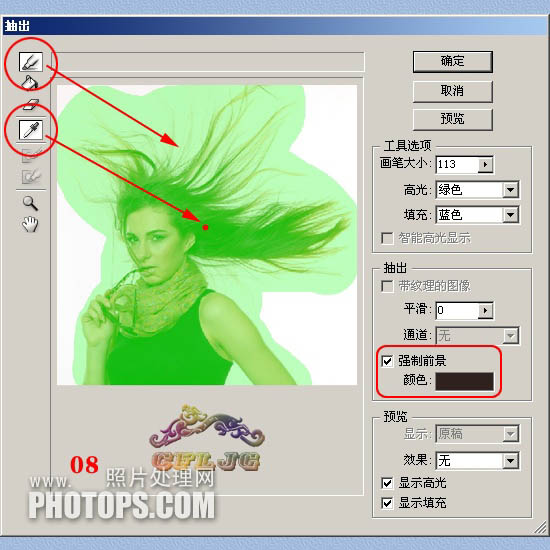
9、抽出得到了發絲的細節,注意抽出後一定要把圖片放大,用橡皮擦或圖層蒙版把多餘的邊緣雜色清理幹淨,以保持圖片的清澈。
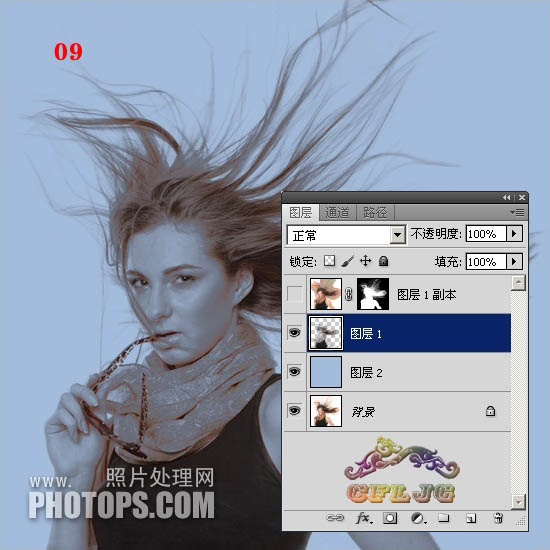
10、對比一下看看細節是否有明顯的丟失,補回了沒有。

11、細節找回來了,這就是抽出濾鏡不可磨滅的功勞,然而新的問題又出現了,頭發的顏色也損失了,怎麼辦呢?別著急,咱再想辦法。

12、點擊背景層,關掉圖層1、圖層2和圖層1副本層前麵的小眼睛,進入通道,複製藍通道得到藍副本,因藍通道的細節最豐富。
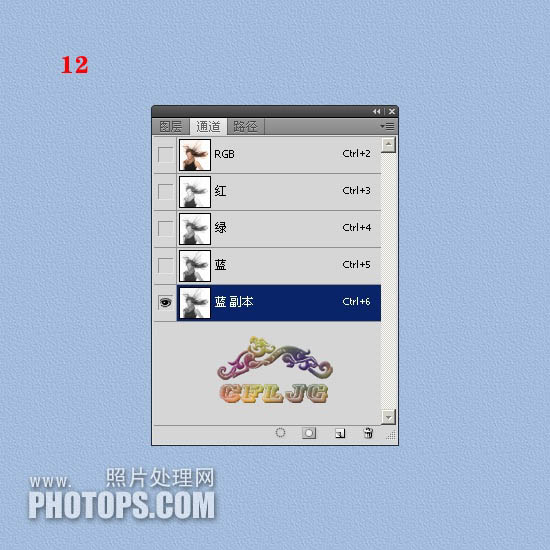
13、在藍副本裏執行圖象--調整--色階,其參數設置參考圖示。

[page]
14、我們看到發絲的邊緣還有雜色,用白畫筆清理掉,人物的主體內尚有白色,用黑畫筆塗抹實。

15、經過黑白畫筆的塗抹修飾,其結果是這樣的。

16、我們用通道就是為了做選區,把所要的部分經過通道提取出來,在通道裏白色代表我們要提取的部分,黑色代表要舍去的部分,灰色代表提取出半透明的部分,換句話說,把你想要的部分做成白色,不要的部分做成黑色,半透明的部分做成灰色。ctrl+i反相,點擊紅圈處做選區,出現螞蟻線。
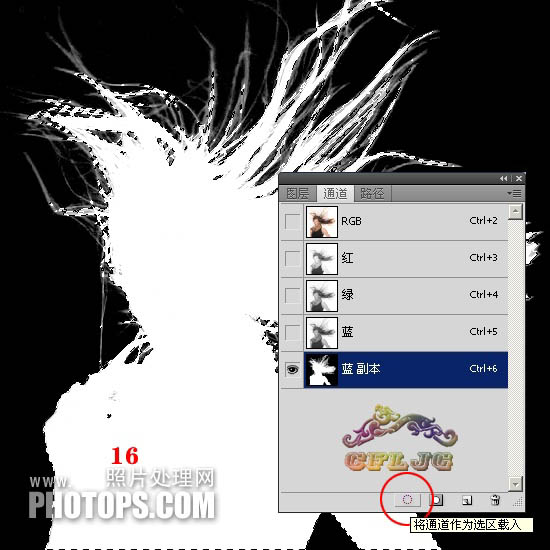
17、點擊RGB通道,回到背景層,ctrl+j複製,得到圖層3放於最頂層。
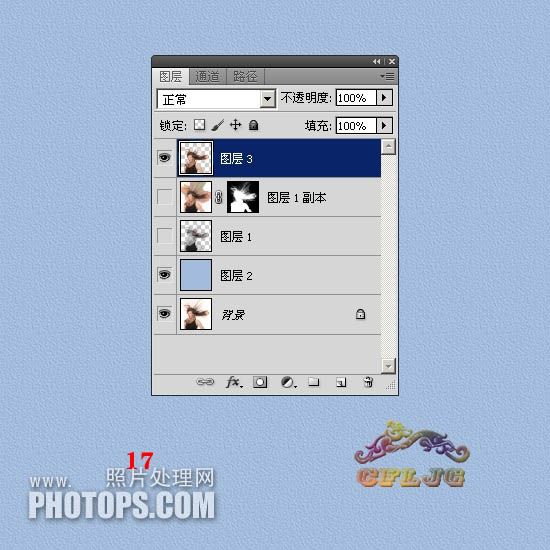
18、這就是通道摳圖,摳出來的圖就是這個摸樣。

19、把圖層3的混合模式設置為顏色,並打開所有圖層的小眼睛。
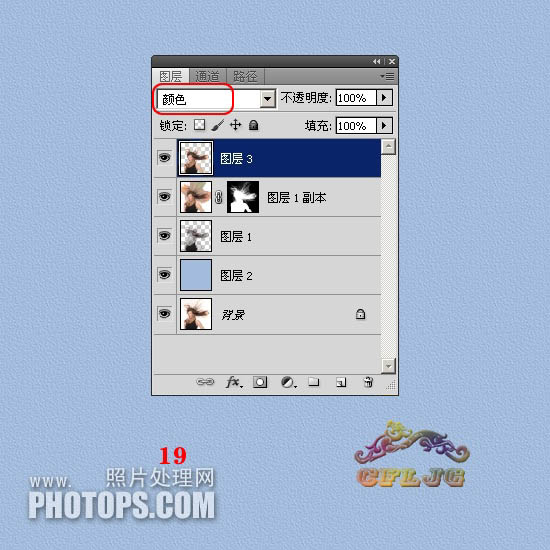
20、哇!丟失的顏色找回來了。

21、ctrl+shift+alt+e蓋印圖層,得到圖層4,對圖層4做適當的銳化增加質感就可以了。感興趣的朋友自己嚐試著處理一下,方法不錯。
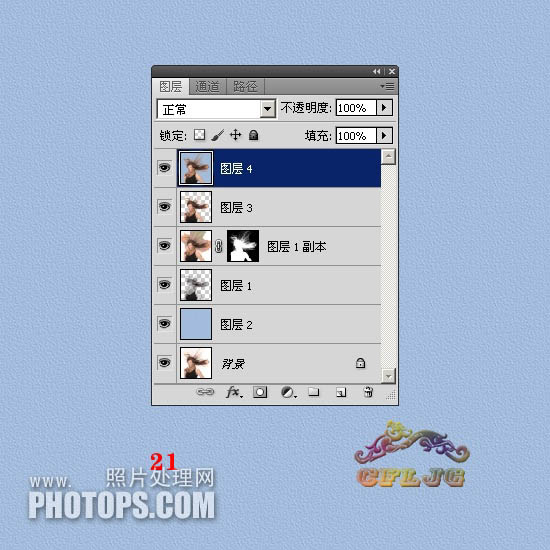
最後效果:
